gigabyte新主板u盘启动
Gigabyte新主板设置U盘启动,一般开机按Del键进BIOS,在“Boot”选项中找到U盘启动项,将其移到首位,按F10保存退出即可。

准备工作
- 制作启动U盘:
- 选择合适的U盘,容量建议8GB或以上,确保U盘能正常使用且无损坏。
- 使用如Rufus、大白菜等工具,将所需的操作系统镜像文件写入U盘,制作成可启动U盘,以Rufus为例,打开软件后,在“设备”选项中选择U盘,“分区方案”选择MBR或GPT(根据主板BIOS支持情况),“文件系统”选择FAT32或NTFS,然后点击“选择”按钮,找到操作系统镜像文件,最后点击“开始”制作启动盘。
- 了解主板型号和BIOS版本:不同型号的Gigabyte主板以及不同的BIOS版本,其设置界面和操作方式可能会略有差异,可以通过查看主板上的型号标识或者在系统中通过鲁大师等硬件检测软件获取主板型号信息,以便后续准确操作。
进入BIOS设置
- 重启电脑:按下电脑主机的电源按钮,启动电脑。
- 进入BIOS:在电脑开机过程中,当出现品牌logo或者提示信息时,快速按下Del键(部分主板可能是F2、Esc等键,具体按键可参考主板说明书),如果按得太早或太晚,可能无法进入BIOS设置界面,需要多尝试几次。
BIOS中设置U盘启动
- 找到启动选项:进入BIOS设置界面后,使用键盘上的方向键移动光标,在BIOS菜单中找到“Boot”(启动)选项,然后按回车键进入该子菜单。
- 设置U盘为第一启动项:在“Boot”选项中,会显示当前电脑的启动顺序,包括硬盘、光驱、USB设备等,找到代表U盘的选项(通常显示为USB HDD、USB Flash Disk等字样),使用方向键将其选中,然后按“+”或“-”键(或者使用Page Up/Page Down键),将U盘选项移动到第一启动位置,如果有多个USB设备,要确保选择的是制作好的启动U盘对应的选项。
- 保存并退出:设置好U盘为第一启动项后,按F10键保存设置并退出BIOS,此时电脑会自动重启,并从U盘启动。
常见问题与解答
- 问题1:制作好的启动U盘插入Gigabyte主板后无法识别怎么办?
- 解答:首先确认U盘已正确插入主板的USB接口,并且U盘未损坏,可以尝试将U盘插入其他USB接口,检查是否能够识别,如果仍然无法识别,可能是U盘的启动模式与主板不兼容,例如主板BIOS只支持UEFI模式启动,而U盘制作的是传统BIOS模式启动,此时需要重新制作U盘,使其支持UEFI模式,还需检查BIOS中的USB相关设置,确保USB接口没有被禁用。
- 问题2:从U盘启动后无法进入系统安装界面怎么办?
- 解答:确保U盘中包含的启动程序或操作系统映像有效,可以尝试使用其他工具重新创建启动U盘,如果使用的是自行下载的操作系统镜像文件制作的启动U盘,要检查镜像文件是否完整、未损坏,部分主板可能需要在BIOS中开启相关的启动选项,如“Secure Boot”等设置可能会影响U盘启动,可尝试关闭“Secure Boot”后再进行启动。
版权声明:本文由 芯智百科 发布,如需转载请注明出处。





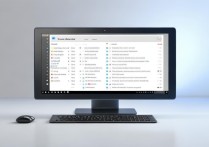

 冀ICP备2021017634号-12
冀ICP备2021017634号-12
 冀公网安备13062802000114号
冀公网安备13062802000114号